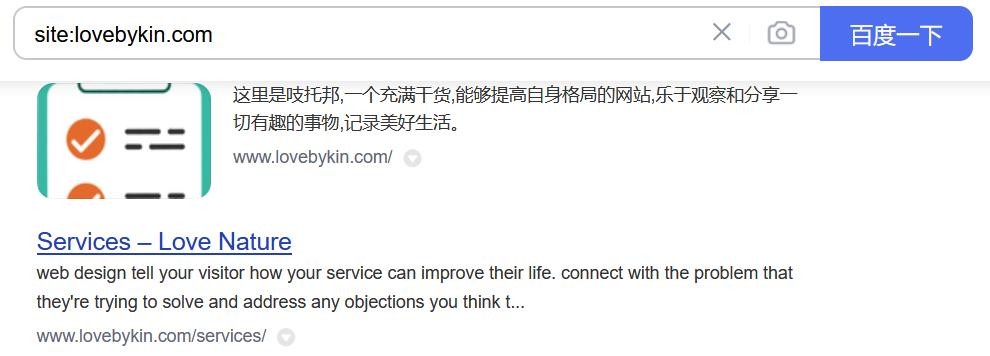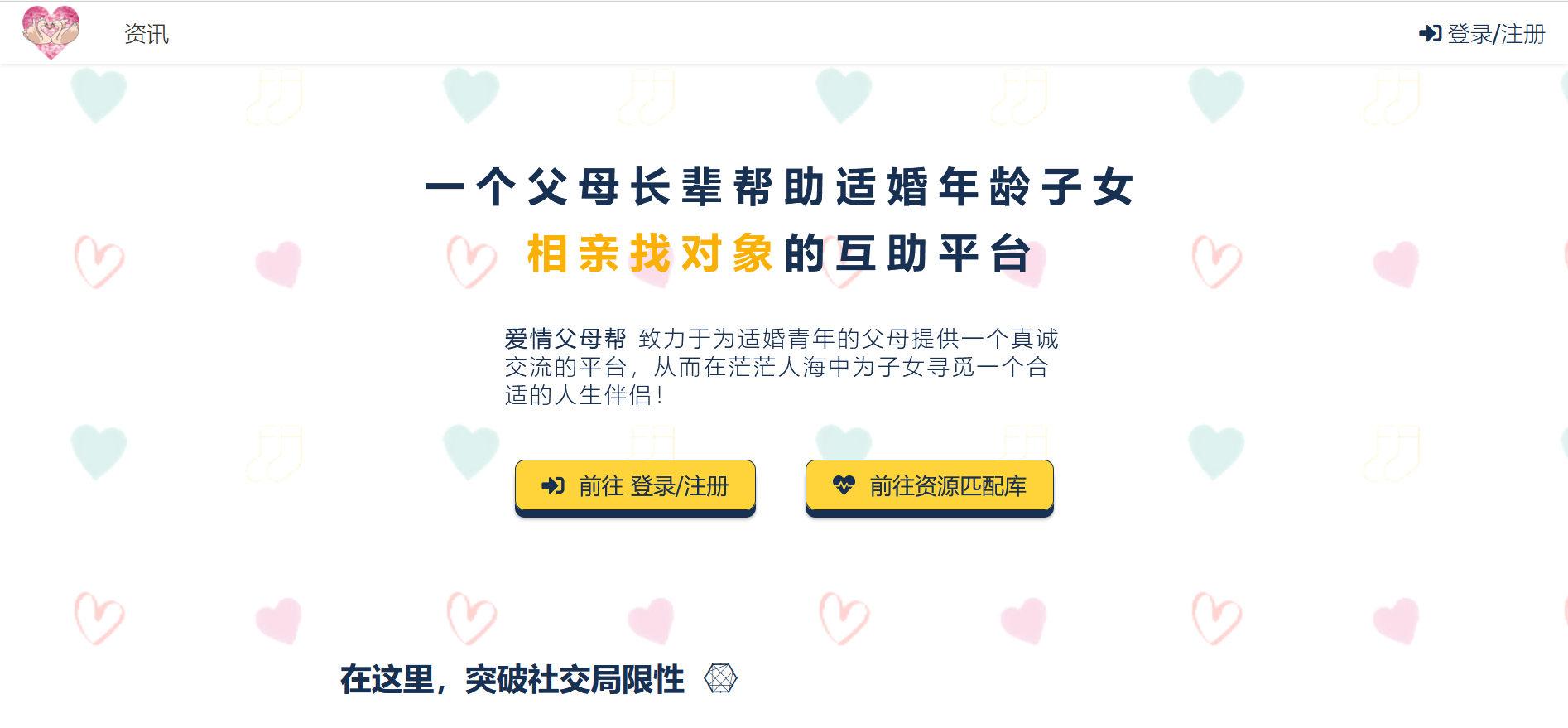无论是win10还是win11甚至多年以前的win7都是自带一个叫做“磁盘管理”的工具,原则上使用这个工具就能轻松合并或者分配电脑磁盘里面的空间,然而实际操作的时候经常出现一些意想不到的问题,导致没办法继续。如果大家在网上搜索,一般出现的都是一些软件的推广软文,让你下载各种工具助手之类的来实现。然而下载安装这类工具助手可能不是最简单最纯净的解决方案。
“扩展卷”选项不能点击
因为磁盘管理只能合并相邻的空间,所以如果“扩展卷”选项不能点击,主要是因为这几种原因:
1、该卷的左边或者右边,没有空闲空间,也就是未分配的空间(通过删除卷就可以把某个卷的空间释放,成为空闲空间)。
2、该卷的左边或者右边存在一个“恢复分区”等无法删除的空间。
怎么删除“恢复分区”
绝大部分人无法合并空间,就因为有一个“恢复分区”卡在中间,导致需要合并的空间不相邻。然而我们在恢复分区上点击右键,发现压根没有删除的选项。那么我们如何删除这个“恢复分区”才是最关键的问题。下面讲一下删除“恢复分区”的方法:
 1、首先打开电脑控制台,打开控制台的教程很多,有一定基础的人应该都懂,所以这里就不详细讲了。
1、首先打开电脑控制台,打开控制台的教程很多,有一定基础的人应该都懂,所以这里就不详细讲了。
2、在控制台输入diskpart,会在控制台中进入磁盘管理的模式中。
3、然后输入list disk,查看所有磁盘,选择你要删除的那个“恢复分区”所在的磁盘(通过磁盘管理界面就可以知道这个恢复分区是在哪个磁盘,在哪个卷左右)。
4、比如在磁盘0中,那么我就输入select disk 0命令进入到这个0磁盘。
5、输入list volume可以查看到所有卷的信息,我们也可以在其中看到那个“恢复分区”也在列表中。
6、输入select yolume 1选择这个“恢复分区”的卷。
7、输入delete yolume override就可以删除这个“恢复分区”卷了。此时再去磁盘管理里面刷新看一下,发现那个恢复分区没有了。
8、此时可以回到磁盘管理工具里面,对需要扩展的卷进行扩展操作了。
恢复分区删除前考虑
 恢复分区是硬盘上的一块特殊分区,在系统出现问题时可以用它将系统恢复到出厂设置。并且我们每次将Windows升级到下一个版本时,升级程序会重新检查系统保留分区或恢复分区上的空间。如果没有足够的空间,它将额外创建一个恢复分区。
恢复分区是硬盘上的一块特殊分区,在系统出现问题时可以用它将系统恢复到出厂设置。并且我们每次将Windows升级到下一个版本时,升级程序会重新检查系统保留分区或恢复分区上的空间。如果没有足够的空间,它将额外创建一个恢复分区。
那么我们可以删除多余的恢复分区吗?或者说两个恢复分区可以删除一个吗?答案是肯定的。尽管硬盘中存在这么多恢复分区,但是其中真正生效的其实仅有一个,我们仅需要找出这个生效的恢复分区,然后将其他的全部删除即可。不过可能会影响你以后电脑系统恢复,如果你不准备将系统恢复到以前版本,那么可以删除(反正我是毫不犹豫的就删了)。